Ən müasir elektron cədvəl tətbiqləri sətir və sütun adlarını təyin etməyə imkan verir. MS Excel-də belə bir fürsət yoxdur: məlumat imzaları birbaşa cədvələ daxil edilməlidir. Ancaq bunun öz üstünlüyü var. Bu proqram, cədvəlin istənilən sayda hüceyrəsi ilə şaquli və üfüqi tərəfə sürüşdürülərkən variasiya seriyasına görünən yazıların buraxılmasına imkan verir.
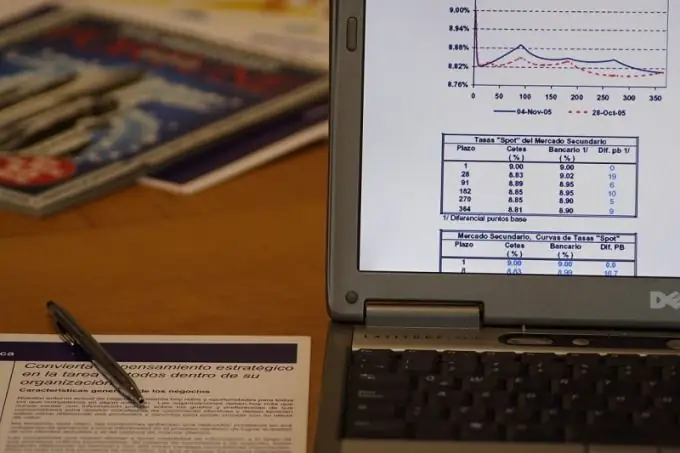
Təlimat
Addım 1
Beləliklə, başlıqlar və başlıqlar görünə bilər və məlumatlar həm yuxarıya, həm də sola sürüşdürülə bilər. Bu cədvəl böyük olduqda və sətirlərin və ya sütunların ucundakı məlumatları daxil etdiyiniz və ya baxdığınız zaman bunun mənası var. Çaşqın olmamaq və uyğun olmayan bir hücrəyə məlumat daxil etməmək üçün imzaların hər zaman göz qabağında olması rahatdır.
Addım 2
Digər elektron cədvəllərdə və verilənlər bazalarında ya satır adları (üfüqi sürüşmə üçün) və ya sütun adları (şaquli sürüşmə üçün) görünən olaraq qalacaq. Bunlar, məsələn, MS Access, Windows üçün Statistica və başqalarıdır. Excel-də eyni pəncərəni bir vərəqdə kopyalaya bilərsiniz və məlumat yazıları cədvəlin üstündə yerləşəcək və onlarla manipulyasiyalar bir-birindən asılı olmayaraq həyata keçirilə bilər.
Addım 3
Bunu etmək üçün ilk növbədə sütunlara başlıqları və başlıqları sətirlərə yazın. Hüceyrələrin birləşməsindən istifadə edib etməməyiniz, başlıqların və alt başlıqların neçə səviyyə olacağı vacib deyil: hər halda vərəqi tam olaraq ehtiyaclarınıza uyğun olaraq sabit və kaydırılabilir sahələrə bölə bilərsiniz.
Addım 4
Sətirlərin başlıqlarını və adlarını imzaladıqdan sonra proqramın əsas menyusunda "Pəncərə" bölməsini seçin və içindəki "Bölünmüş" maddəsini tapın. Varsayılan olaraq, görünən təbəqə pəncərəsi sərbəst daşınan xətlərlə dörd bərabər sektora bölünəcəkdir. Bu vəziyyətdə, sahənin ayırıcı xətləri ilə ayrılmış səhifənin yuxarı və sol hissələri, orijinal cədvəl üzərində soldan və yuxarıdan satır və sütun olduğu qədər sətir və sütunla çoxaldılacaqdır.
Addım 5
Bu cür ikiqatlığa qətiyyən ehtiyac yoxdur. Buna görə, yalnız satır adlarını görünən bir şəkildə buraxmanız lazımdırsa, üfüqi bölmə xəttinə iki dəfə vurun. Sütun adlarının ikiqat artması kimi yox olacaq. Sonra kursoru şaquli xətt üzərində hərəkət etdirin və göstəricisi görünüşünü dəyişdirəcəkdir. Siçanın sol düyməsini basıb saxlayın, ayırıcı xəttini sıra adlarının sağ sərhədinə sürükləyin.
Addım 6
Sıra adlarının lazımsız ikiqat artırılmasını aradan qaldırmaq üçün Pəncərə menyusuna daxil olun və içərisindəki Bölgələri Dondur maddəsini seçin. Adların ikiqat artması yenidən yox olacaq və şaquli xətt 3D-dən 2B-yə keçəcək və sərt şəkildə düzəldiləcəkdir. İndi cədvəldə üfüqi sürüşdürərkən, nə qədər çap edilmiş səhifədən keçdiyinizə baxmayaraq, satır etiketleri həmişə görünəcəkdir.
Addım 7
Eyni şəkildə, sütun başlıqlarını və ya hər ikisini eyni vaxtda ayırmaq olar. Bununla birlikdə, bu rejimdə ayırıcı xətlərin qaldırılması və ya dəyişdirilməsi mümkün olmayacaqdır. Bir səhv etdinizsə və bölmə sətirlərindən birini və ya hər ikisini hərəkət etdirməlisinizsə, "Pəncərə" menyusunda "Sahələrin kilidini aç" ı seçin. Bölücülər üçölçülü görünüşə qayıdacaq və onları siçanla səhifədəki istədiyiniz yerə sürükləyə bilərsiniz. Sonra sahələri yenidən sancaqlayın. Bölgələrin ayrılmasına ehtiyac qalmadıqda, "Pəncərə" menyusunda "Birləşdirilməmiş" seçin. Ancaq bu heç lazım deyil, çünki bu sətirlər çapda görünməyəcəkdir.






